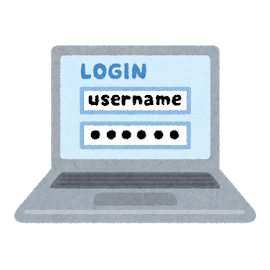dアニメストアのログイン方法・ログインできない時の対処方法(また、台数制限と同時視聴数)
dアニメストアのログイン・ログアウト方法、またログインできない場合の対処方法を解説。
さらに、ログインできる端末の台数制限数や、複数端末による同時視聴数といった、ログインに関する情報なども。
そもそもログインするには、dアニメストアの会員登録が必要!
まず、ログインするには会員登録が必要です。
dアニメストアに会員登録をすると無料お試し期間があり、その期間がおわった翌日から有料サービスに切り替わり月額550円(税込)※1 の料金がかかります。
無料お試しだけしたい人は、無料期間中に解約することで無料で体験できます。
登録は、以下の公式サイトの「無料おためし」ボタンからお申込みください。
登録の詳しい内容や手順は、以下の記事を参考にどうぞ。
※1 支払い方法がアプリ内課金の場合は月額650円(税込)
会員登録をしていなくても一部が無料でみれる
会員登録していない人、ログインなしでも一部の作品が「無料」でみれます。
一部のアニメの1話や、特別限定配信されている作品などが無料。
視聴したい場合は、メニューの「さがす」をクリックし、下の方に「無料作品」というカテゴリがありますので、そこから無料の作品ページへ移動できます。
数は少ないですが、動画がどんな感じなのかを試す意味でも活用できます。
dアニメストアと契約していないが「dアカウント」をもっている人
dアニメストアは、ドコモ系列のサービスで使用されている「dアカウント」を使用してログインします。
なので、既にdアカウントをもっている方は、ログインして動画を視聴できるように思いますが、dアニメストアの契約手続きをしないとサービスを利用することはできません。
視聴したい場合は、dアニメストアと契約手続きをして下さい。「無料おためし」ボタンから契約手続きはすることができます。
dアカウントがあるなら手続きはとても簡単!
dアニメストアのログイン方法
dアニメストアはログインすることで、サービスを利用できます。
ログインするには、上部にある「ログイン/発行する」からログイン画面へいきます。
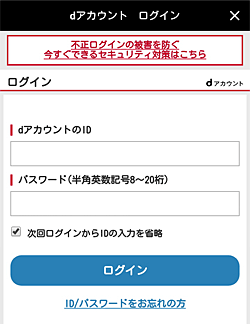
そして、「dアカウントのID」と「パスワード」を入力します。
IDはメールアドレスか個別に設定した任意の文字列になります。
次回のログインを簡単にしたい場合は「次回ログインからIDの入力を省略」をチェックしましょう。
最後に「ログイン」ボタンを押してください。
これで、サービスが利用できる状態になり、動画を見ることができます。
複数端末の台数制限数と同時視聴数
| 台数制限 | 同時視聴 |
| なし | 不可 |
dアニメストアは、いろいろなデバイスで視聴することができますが、1つのdアカウントの契約でログインできる端末数は制限がありません。
なので、iPhoneからログインしたり、パソコンのブラウザからログインしたりと、複数の端末からログインができます。家族がそれぞれの端末で利用することが可能。
しかし、複数のデバイスからログインはできますが、同時視聴はできません。
自分がある端末で動画を視聴中の時は、他の誰かが別の端末で視聴することはできないようになってます。家族で利用する場合は、時間をズラして利用しましょう。
かんたんにログインする方法
定期的にログインするのが面倒!という方は、「かんたんログイン」という方法があります。
AndroidとiOSで使えますので、詳しくは、以下の公式サイトにてどうぞ。
https://id.smt.docomo.ne.jp/src/utility/easylogin.html
ログアウト方法
dアカウントの切り替えや、そのデバイスでdアニメストアを利用しない場合はログアウトしましょう。
アプリと公式サイトからのログアウトの方法は以下になります。
ホーム画面のだいぶ下の方に「dアニメストアの使い方」「よくある質問/お問い合わせ」~といったメニューがありますが、その中の「dアカウント ログアウト」があります。
そこからログアウトが可能。
ちなみに、デバイスを売却や廃棄する時はログアウトしてから、アプリを削除したほうが良いですよ。
ログインできない場合の対処方法

dアニメストアになぜかログインできない場合は、以下の点を確認してみて下さい。
1.そもそも会員登録ができているか確認
新規でdアニメストアに会員登録してログインできない場合は、そもそも会員登録が完了しているか確認してみてください。
まれに、登録が完了したかなと思っても、実はそれは「確認画面」で最後のボタンを押さずに終わってしまった!というケースも考えられます。完了メールが届いているか確認してみてください。
または、「My docomo」の一番下の方にある「ドコモオンライン手続き」を押して、ページ内の「ご契約内容確認・変更」をタップ。
おすすめサービスの一覧で「dアニメストア」の右横が「解約」ボタンとなっていると契約となってます。
逆に「申込」ボタンになっていると契約できていないです。
または、会員登録したばかりだとシステム的なタイムラグがあるかもしれませんので、少し時間をおいてからログインを試すのもよいでしょう。
(関連記事)dアニメストアの登録方法は?また、無料お試し体験の注意点・解約方法
2.Amazon版のdアニメストに加入している場合
dアニメストアは公式版の他にAmazon版のdアニメストアがあります。
プライム会員が加入できる「Amazon Prime Videoチャンネル」の中にあり、正式名称は「dアニメストア for Prime」といいます。
Amazon版のdアニメストアに加入した人の場合は、公式版のdアニメストアを利用することはできません。Amazon限定のサービスなので。
例えば、dアニメストア公式サイトにログインして動画をみたり、「dアニメストア」アプリをインストールしてログインして視聴したりはできないです。
使い勝手のよい公式版を利用したい方は、Amazon版をいったん解約してから公式版に加入することをおすすめします。
3.IDとパスワードを確認する
IDとパスワードが間違っていないか確認してください。
また、IDやパスワードを忘れた場合は、ログイン画面の「ID/パスワードをお忘れの方」から手続きを進めてください。
ちなみに、新規契約したばかりでIDとパスワードが間違っていないと思っている方は、登録時にIDを間違って入力している場合もあります。契約した後に完了通知メールがきちんと届いているか、確認してみてください。
4.IDとパスワードがロックされていないか確認
IDとパスワードを何度も間違えるとロックがかかってしまい、ログインできなくなります。
ロックを解除するには、ログイン画面の「ID/パスワードをお忘れの方」のリンク先に「ロック解除」に関する手続きが掲載されていますので、こちらをお読みください。
5.インターネット通信環境を確認する
インターネットの通信速度が低すぎる場合に、不具合が起きたりすることもあります。
通信状態に問題がないか確認してください。
WiFiをつかっている場合は通信状態はよいか、スマホなら「低速モード」になっていないか確認。
6.アプリを再起動してみる(またOSの再起動)
うまくログインできない、またはアプリそのものが上手く起動しない、アプリの挙動がおかしいなどの場合は、アプリやPCならブラウザを再起動してみてください。
それでもダメなら、OSを再起動すると解消される場合があります。
管理人もたまにFire TVやスマホアプリの不具合がおきると、再起動でうまくいったりします。
7.PCのクッキー(Cookie)を削除してみる
パソコンで視聴している人で、一部の人がログインできない現象が起きているようです。
その場合は、視聴しているブラウザを変更してみるか、使用しているブラウザのCookieを削除してみて下さい。
Cookieの削除方法はブラウザやバージョンによって違いますので、削除方法がわからない方は「(ブラウザ名) クッキー 削除」でネット検索してみて下さい。
8.サーバーのメンテナンス中でないか確認する
サーバーのシステムメンテナンス中にはログインができなかったりします。
公式サイトのお知らせで、メンテナンス中でないか確認してみて下さい。
ちなみに、メンテナンスは夜間にやることが多いです。
9.サーバーの不具合の場合は、待つ!
サーバーのシステムの不具合で、ログインできない場合もたまにあります。
動画配信サービスで急にログインできない場合は、このケースが多いです。
その場合は、不具合が解消されるまで待つしかありません。大抵は、その日のうちに解消されたりするので、気楽に待ちましょう。
不具合が起きてるかの確認方法は、公式サイトや「dアニメストア公式ツィッター」のお知らせをチェックするか、またはTwitterで「dアニメストア」で検索して、最新の投稿で他の人にも不具合おきていないか調べてみてください。
他の人にも起きているなら、サービス側の不具合となります。
10.支払いができているか確認をする
すでに有料でサービスを利用している人は、支払いができていないせいでサービスが利用できなくなっていることもあります(無料お試し期間の人は関係ないですが)。
銀行残高があり、カードの支払いがうまくいっているか?
カード会社またはドコモの支払い履歴などを確認してみてください。
または、「クレジットカードの更新」で有効期限が切れてる場合も。登録している有効期限の情報を新しいものに変更していないと利用ができなくなります。
(関連記事)dアニメストアの支払い方法は?また、注意点や確認・変更方法
11.最後の手段は「お問い合わせ」
上記の方法でもログインできない場合は、最終手段としては「お問い合わせ」するしかないと思います。
dアニメストアのサイト、またはスマホアプリからお問い合わせが可能。
サイトからなら、まずはトップページの一番下の方にある「よくある質問・お問い合わせ」を押します。
そして、適当な質問を選ぶと、一番下に「その他お問い合わせはこちら」というボタンが現れますので、そこからお問い合わせができます。
もちろん、いきなりお問い合わせでなく、よくある質問を確認するなりしてから連絡して下さい。
公式サイト:dアニメストア
それでは、dアニメストアのログイン方法・ログインできない時の対処方法でした。
※本ページの情報は2018年4月11日時点のものです。最新の情報は公式サイトにてご確認ください
(関連記事)